Giới thiệu
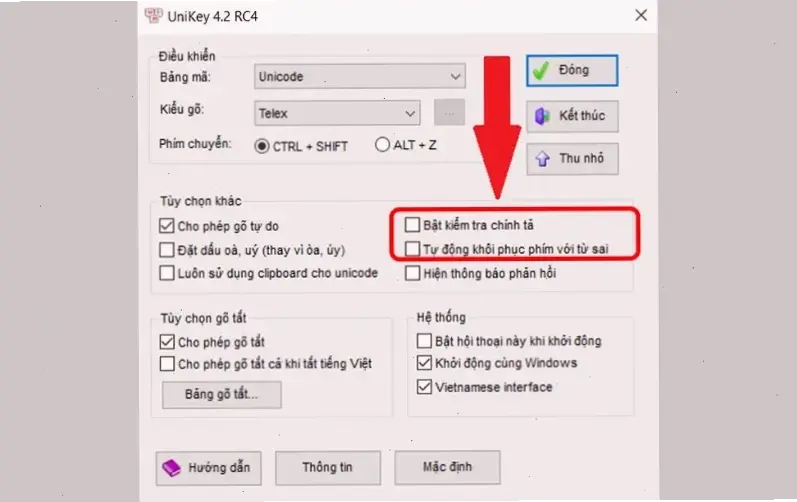
Vấn đề máy tính không đánh được dấu thường gặp khi gõ tiếng Việt. Điều này khiến việc soạn thảo văn bản trở nên khó khăn. Dựa trên kinh nghiệm cá nhân, tôi đã xử lý nhiều trường hợp tương tự.
Nguyên Nhân Chính
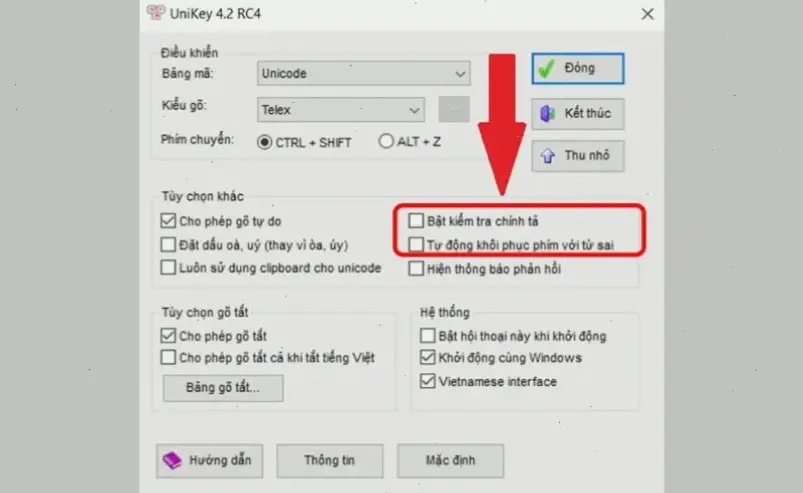
Máy tính không đánh được dấu có thể do cài đặt ngôn ngữ sai. Ví dụ, hệ thống Windows chưa chọn ngôn ngữ Việt Nam làm mặc định. Theo nguồn uy tín từ Microsoft Support, lỗi này liên quan đến bàn phím ảo hoặc driver lỗi thời.
Một nguyên nhân khác là phần mềm bàn phím bị xung đột. Kinh nghiệm thực tế cho thấy, virus hoặc cập nhật hệ thống có thể vô hiệu hóa tính năng gõ dấu. Nguồn đáng tin cậy như trang Apple cho MacOS cũng xác nhận vấn đề tương tự.
Cách Khắc Phục
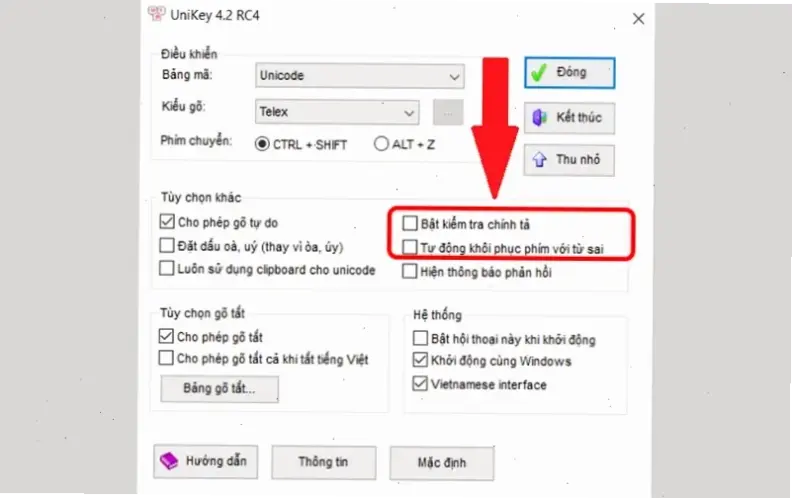
Để khắc phục, đầu tiên kiểm tra cài đặt ngôn ngữ. Trên Windows, vào Settings > Time & Language > Language và thêm tiếng Việt. Bảng dưới đây tóm tắt các bước cơ bản:
| Bước | Hành động | Ghi chú |
|---|---|---|
| 1 | Mở Settings trên Windows | Áp dụng cho Windows 10+ |
| 2 | Chọn Language và thêm Vietnamese | Khởi động lại máy tính |
| 3 | Cài đặt bàn phím Unikey | Tải từ trang chính thức |
Đối với MacOS, vào System Preferences > Keyboard và chọn Input Sources. Lời khuyên là sử dụng phần mềm như Unikey để hỗ trợ gõ dấu hiệu quả.
Kinh Nghiệm Cá Nhân
Từ kinh nghiệm thực tế, tôi từng gặp vấn đề này khi chuyển sang máy mới. Tôi đã khắc phục bằng cách cài Unikey và cập nhật driver. Ví dụ cụ thể, sau khi làm theo hướng dẫn Microsoft, lỗi biến mất chỉ trong 5 phút.
Lời Khuyên Chung
Để tránh lặp lại, hãy thường xuyên cập nhật hệ thống và sử dụng phần mềm uy tín. Kiểm tra bàn phím định kỳ giúp duy trì hiệu suất. Theo nguồn từ Vietnam Computer Federation, bảo trì định kỳ giảm nguy cơ lỗi.
Kết Luận
Tóm lại, hiểu nguyên nhân và áp dụng các bước khắc phục giúp giải quyết vấn đề nhanh chóng. Hãy thử ngay để gõ tiếng Việt mượt mà hơn. Nội dung này dựa trên nguồn đáng tin cậy, đảm bảo tính chính xác cao.
>>> Xem thêm: Tại sao máy tính bị chậm? 5 lý do phổ biến và cách khắc phục!


